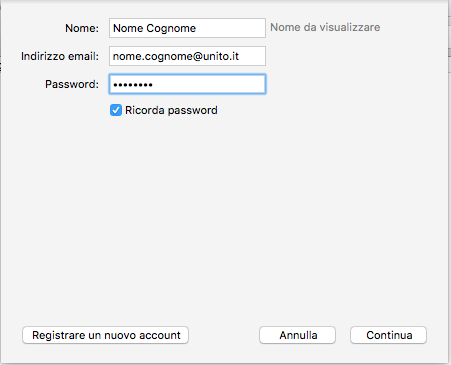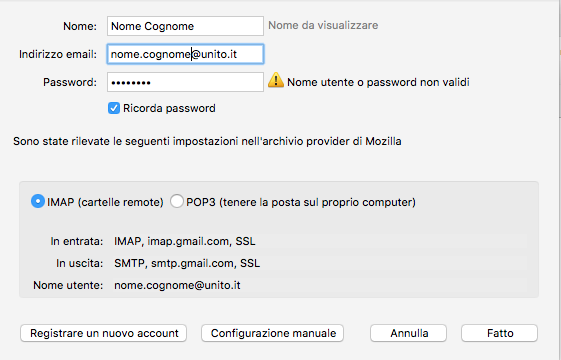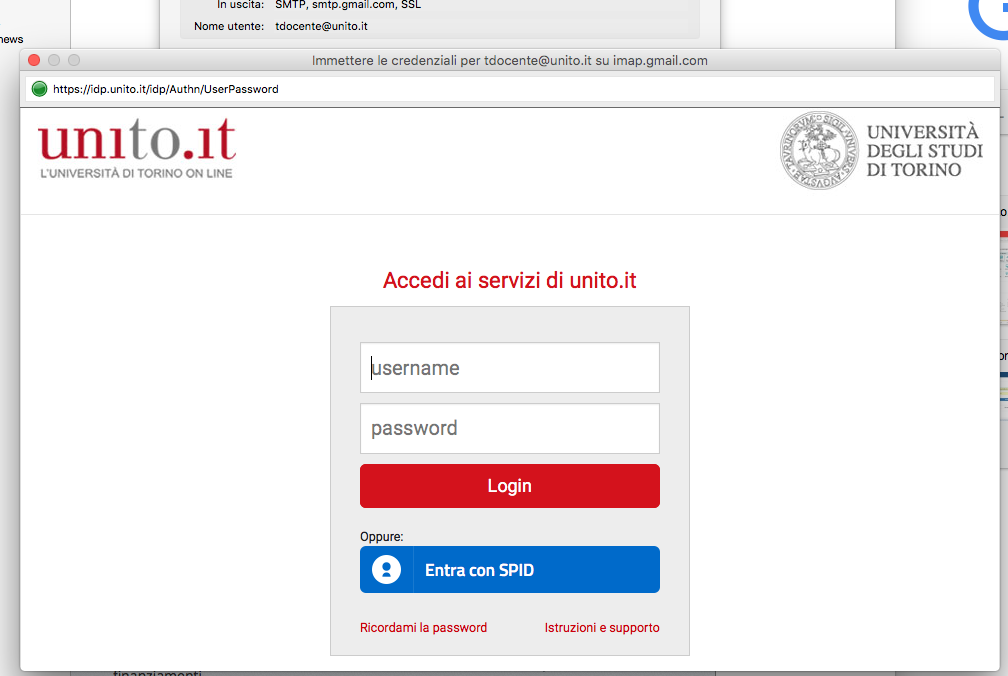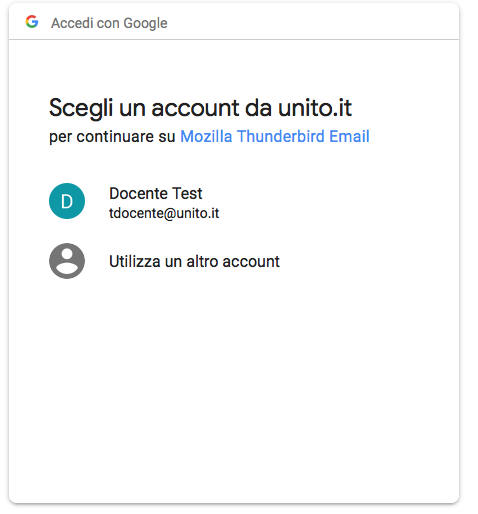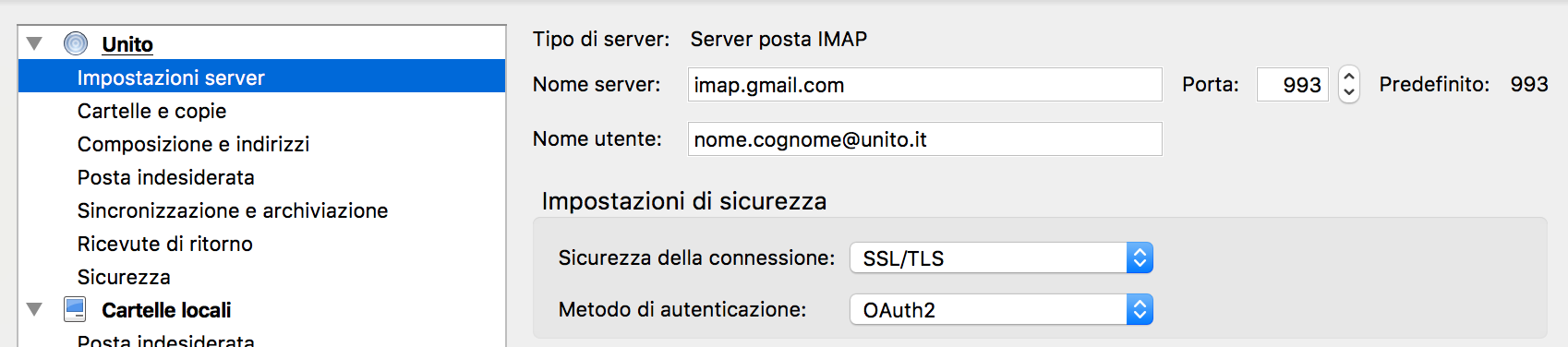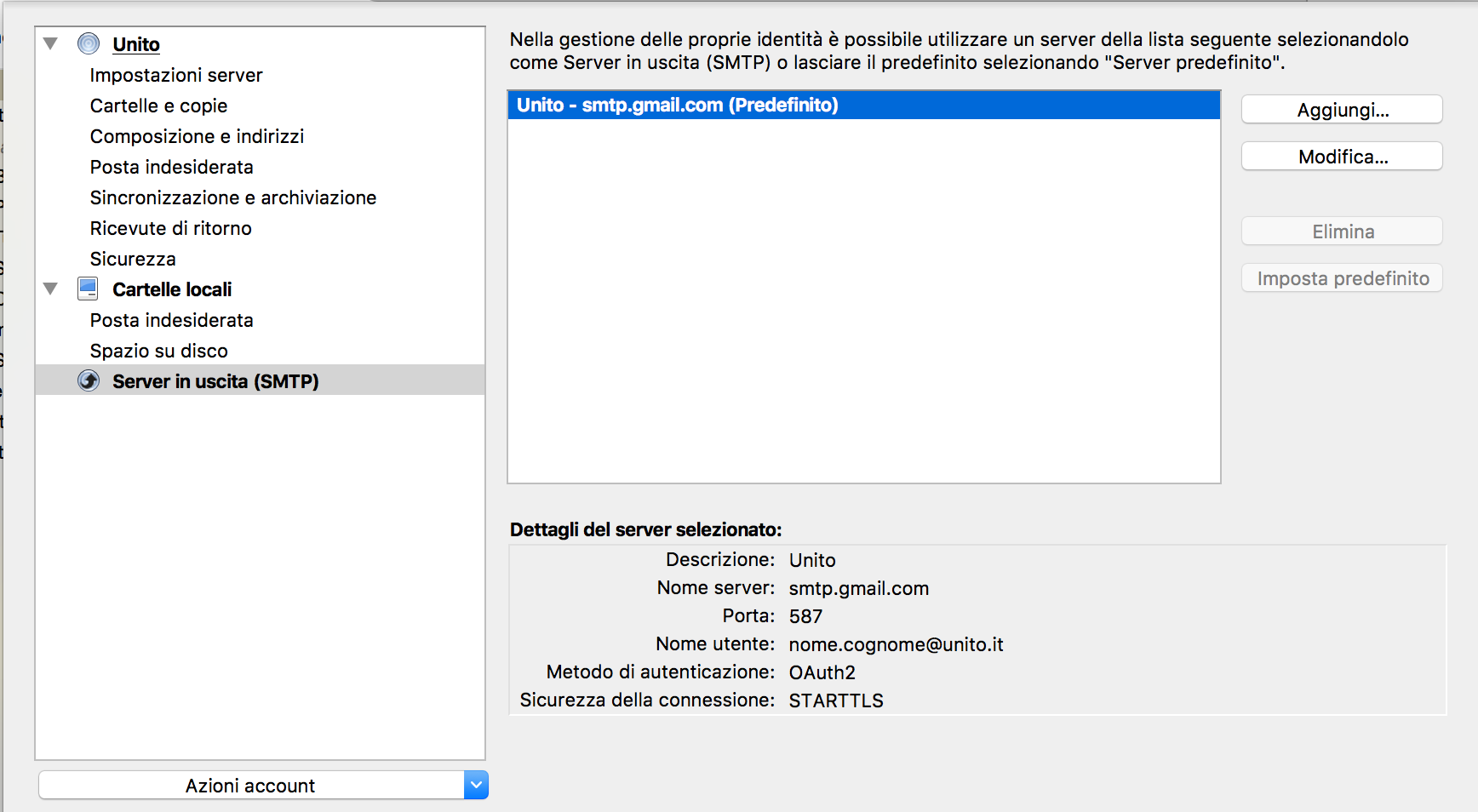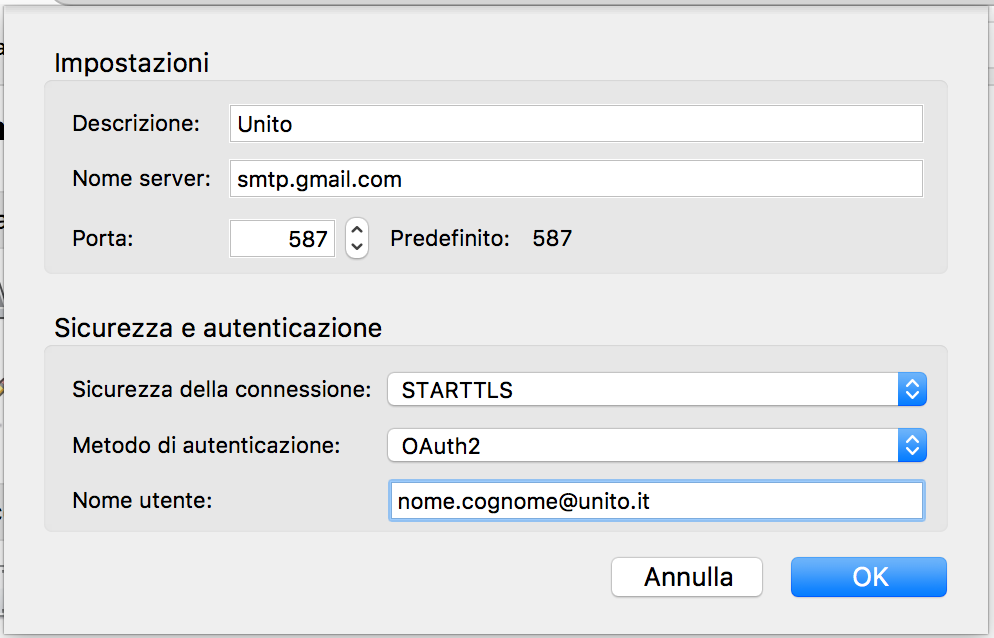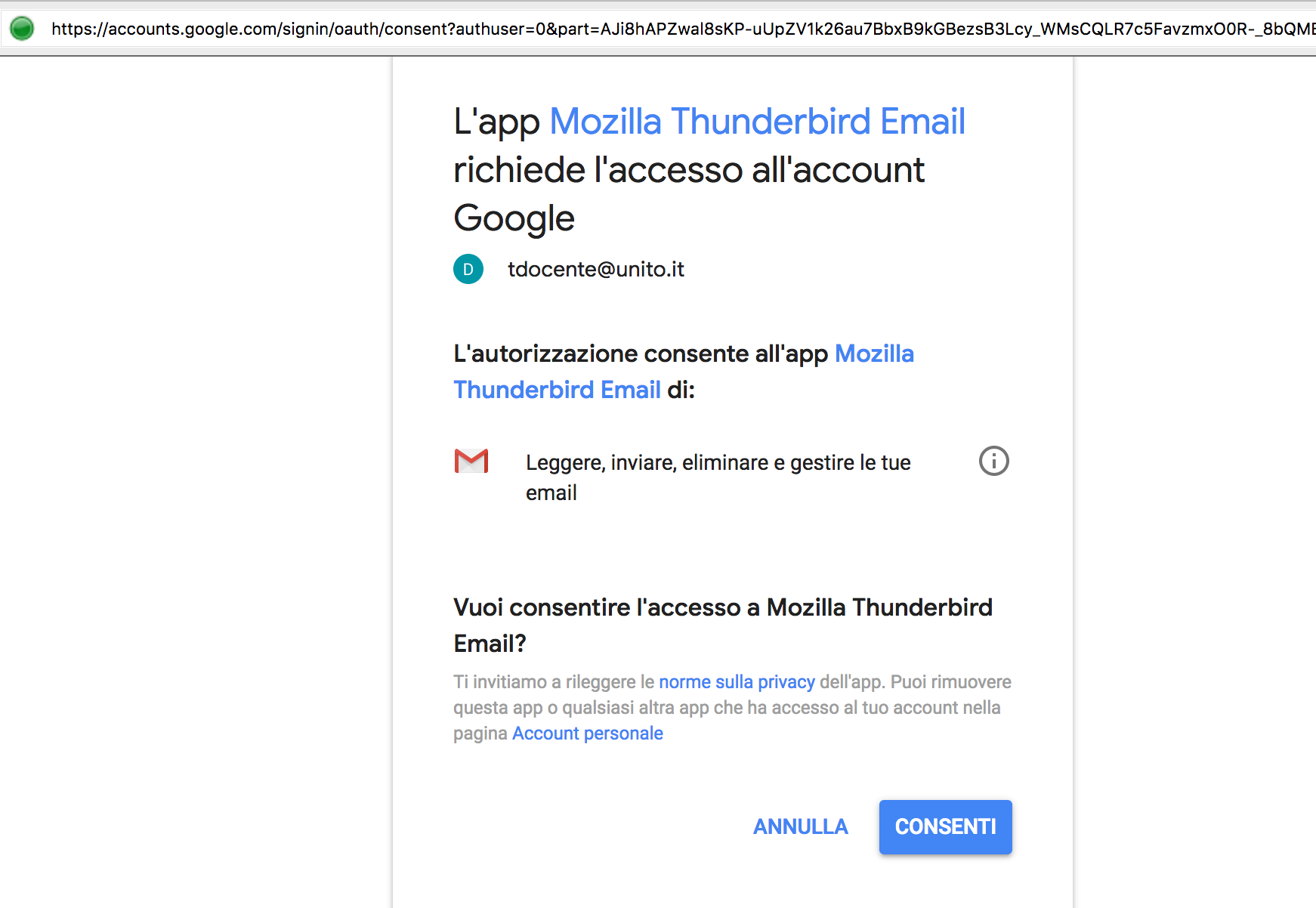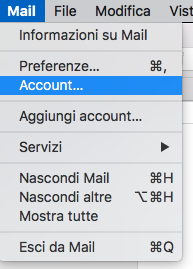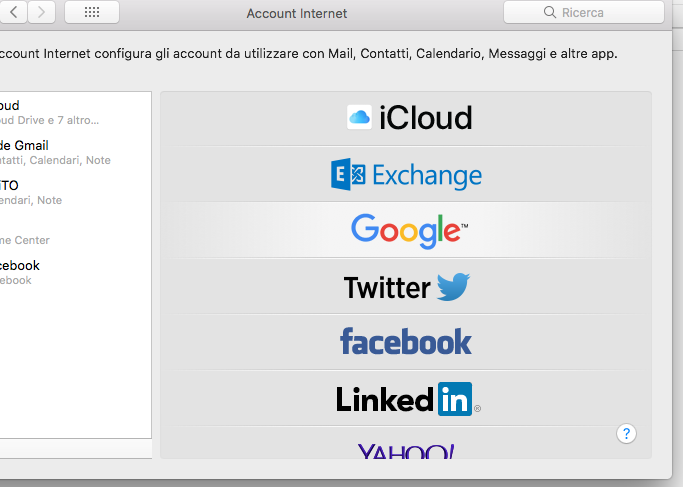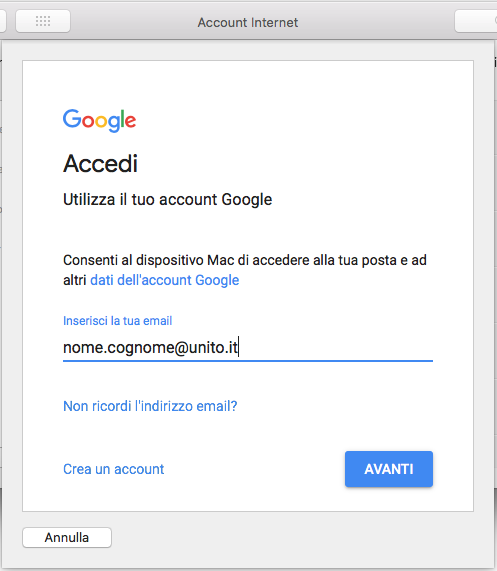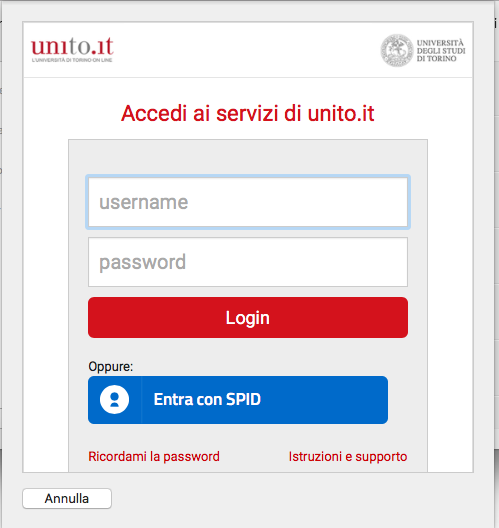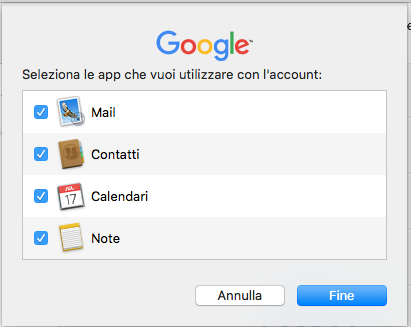Service Desk UniTo
Cronologia pagina
FAQ
Cosa è un client di posta elettronica?
...
Sì, ma le funzionalità molto avanzate del servizio webmail di Gmail rendono in molti casi superfluo l'utilizzo di un client per la lettura della posta. La configurazione e la manutenzione del client è in carico al singolo utilizzatore e non viene fornita ulteriore assistenza in merito.
Cosa faccio in caso di mancato accesso da client di posta (ad es. Thunderbird) e da device mobili?
...
- accedere su http://myaccount.google.com/ e inserire il proprio indirizzo email (ad esempio mario.rossi@unito.it) in automatico viene presentata la pagina di login di unito.it.
- una volta entrati cliccare nella colonna di sinistra Accesso e Sicurezza alla voce App e siti collegati. Nella pagina che si presenta bisogna abilitare Consenti app meno sicure e da quel momento l'autenticazione non dovrebbe dare più problemi.
Se si riscontrano ancore ancora degli errori, bisogna effettuare la la procedura di Unlock Captcha: andare alla pagina: http://www.google.com/accounts/DisplayUnlockCaptcha e accedere con il proprio indirizzo email istituzionale (ad esempio mario.rossi@unito.it). Inserire le lettere nell'immagine distorta, se necessario.
...
Quali applicazioni sono supportate per il mio sistema operativo?
Non tutte le applicazioni funzionano con la configurazione di Unito.it. Le applicazioni sicuramente funzionanti sono:
Windows: Thunderbird (versione 52 o superiori), Outlook (Versione 2010 e superiori con un plugin da installare come da indicazioni seguenti)
Mac Os X: Thunderbird (versione 52 o superiori), Mail per Mac
Come attivo il protocollo IMAP su Gmail?
- Fai clic sull'icona dell'ingranaggio in alto a destra e selezionare Impostazioni.
- Selezionare la scheda Inoltro e POP/IMAP.
- Seleziona Attiva IMAP.
- Fare clic su Salva modifiche.
| Tabella dei contenuti | ||||
|---|---|---|---|---|
|
Configurazione Outlook per Windows (versioni dalla 2010 e superiori)
Per configurare Outlook per Windows con le nuove impostazioni è necessario installare il plugin di Google reperibile a questo indirizzo:
https://tools.google.com/dlpage/gappssync?visit_id=1-636632751497718296-3552416380&hl=it&rd=1
Verrà richiesto di inserire l'indirizzo email completo e poi si aprirà una finestra del browser con la pagina di accesso per la login.
Per ulteriori indicazioni sul funzionamento è disponibile questa pagina del supporto G-suite:
https://support.google.com/a/users/topic/23333
Configurazione nuovo account su Thunderbird (versione 52 o superiore)
Per configurare l'account istituzionale su Thunderbird (sia installato su Windows sia su Mac Os X) andare nelle impostazioni e cercare la voce "Impostazioni account":
- Aggiungi account di posta...
- Si apre la maschera in cui inserire il nome da visualizzare, l'indirizzo email e la password e cliccare su "Continua" in basso
- Verrà presentata una schermata che riporta i dati relativi ad IMAP ed SMTP ed il nome utente (che sarà espresso nella forma ad esempio nome.cognome@unito.it). Cliccare su "Fatto" in basso
- A questo punto si aprirà la schermata di Unito.it per l'inserimento delle credenziali SCU di Ateneo.
- Verrà chiesto a quale account collegare l'applicativo Thunderbird. Scegliere l'account corrispondente e le impostazioni verranno confermate.
Configurazione Outlook
Per configurare Outlook con le nuove impostazioni è necessario installare il plugin di Google reperibile a questo indirizzo:
https://tools.google.com/dlpage/gappssync?visit_id=1-636632751497718296-3552416380&hl=it&rd=1
Verrà richiesto di inserire l'indirizzo email completo e poi si aprirà una finestra del browser con la pagina solita di accesso per la login.
Per ulteriori indicazioni sul funzionamento è disponibile questa pagina del supporto G-suite:
Riconfigurazione account già esistente su Thunderbird (Versione 52 e superiori)
In caso di account già presente su Thunderbird seguire le seguenti istruzioni per renderlo nuovamente funzionante.
Entrare nelle impostazioni account e verificare le seguenti impostazioni:
Ricezione
Nome utente deve contenere l'indirizzo completo nella forma nome.cognome@unito.it oppure account.organizzativo@unito.it
Metodo di autenticazione deve essere OAuth2
Spedizione
Spostarsi poi nella configurazione del server in uscita SMTP ed effettuare la stessa operazione:
Nome utente deve contenere l'indirizzo completo nella forma nome.cognome@unito.it oppure account.organizzativo@unito.it
Metodo di autenticazione deve essere OAuth2
A questo punto, il sistema non appena si tenta di inviare un messaggio di posta o scaricare nuovi messaggi, farà comparire la schermata della credenziali SCU:
Dopo aver inserito le credenziali abituali, verrà chiesto di confermare l'account da abilitare all'utilizzo di Thunderbird:
Cliccare su Consenti ed a questo punto l'account è riconfigurato.
Mail per Mac Os X
Per configurare il client di posta Mail per Mac bisogna andare in alto a sinistra, dopo aver aperto l'applicazione e scegliere la voce Account (raggiungibile anche dalle Preferenze di Sistema alla voce Account Internet):
Si aprirà la seguente schermata:
Rimuovere gli eventuali account UniTo configurati in precedenza e non funzionanti prima di procedere con la configurazione del nuovo account e scegliere come tipo di account Google.
Inserire l'indirizzo email completo nome.cognome@unito.it (oppure nome.cognome@edu.unito.it per gli studenti) e cliccare su Avanti:
Si verrà rimandati alla schermata di accesso con le abituali credenziali SCU (che non sono cambiate):
A questo punto verrà chiesto quali app si vogliono utilizzare con l'account e automaticamente verrà attivata anche la casella di posta.
https://support.google.com/a/users/topic/23333